iPhone 11이 계속 다시 시작되는 문제를 해결하는 방법 [iPhone 문제]
게시 됨: 2022-09-07또한 iPhone 11이 Apple 기기에서 계속 재시동 문제에 직면하는 경우 전체 가이드 목록을 확인하고 오류에 대한 가장 효과적인 솔루션을 설명합니다.
Apple iPhone은 훌륭한 기기이지만 일종의 결함이 있는 것 같습니다. 장치의 많은 사용자는 스마트 폰이 계속 다시 시작된다고보고했습니다. 사용자는 다시 시작을 트리거하기 위해 아무 것도 하지 않았다고 주장했지만 여러 번 장치가 종료되고 다시 시작되었습니다. 이 문제는 매우 일반적이며 누구나 직면할 수 있습니다.
Apple 장치에도 iPhone 11과 관련된 문제가 표시되면 3분마다 계속 재시동됩니다. 문제는 보이는 것만큼 복잡하지 않으며 몇 분 안에 오류를 쉽게 수정할 수 있습니다. 이 문서에 언급된 솔루션을 따르기만 하면 됩니다. 우리는 오로지 당신을 위해 오류를 수정하는 데 모든 솔루션에 초점을 맞추었으므로 계속해서 동일한 내용을 살펴보겠습니다.
iPhone 11을 수정하는 솔루션이 계속 다시 시작됩니다.
아래에서 iPhone 11/iPhone 11 pro max가 계속 재시동되는 문제를 해결하는 데 도움이 되는 일련의 솔루션을 찾을 수 있습니다. 문제가 해결되고 스마트 장치가 완벽하게 작동하기 시작할 때까지 제공된 솔루션을 그대로 따르는 것이 좋습니다.
해결 방법 1: 장치의 배터리 분석
먼저 첫 번째 것들. 다양한 포럼의 다른 사용자는 배터리 오류로 인해 iPhone 11이 3분/몇 분마다 다시 시작된다고 말합니다. 따라서 가장 먼저 해야 할 일은 스마트폰이 제대로 충전되었는지 확인하는 것입니다(약 80~90%). 기기를 충전하는 동안에는 기기를 유휴 상태로 설정하고 일정 시간 동안 기기를 사용하지 않는 것이 좋습니다. 이것은 명백한 해결책처럼 보일 수 있지만 그러한 문제를 해결하는 데 효과가 있습니다.
iPhone용 최고의 탐색 앱에 대해 알아보기 [무료 및 유료]
해결 방법 2: 스마트폰의 iOS 업데이트
"내 iPhone 11이 계속 재시동됩니다." 동일한 불만 사항이 있는 경우 iPhone 11이 계속 다시 시작되는 문제를 해결하기 위해 시도할 수 있는 첫 번째 솔루션은 iOS를 업데이트하는 것입니다. 이전 운영 체제의 버그가 오류의 원인일 수 있습니다. 이 경우 개발자는 분명히 그것을 발견하고 버그 수정이 포함된 업데이트된 버전을 출시했을 것입니다. 따라서 업데이트 후 시스템이 제대로 작동합니다.
iOS를 최신 버전으로 업데이트하는 방법을 알아보려면 아래 단계를 따르세요.
1. 스마트폰의 설정 을 열고 일반 으로 이동합니다.
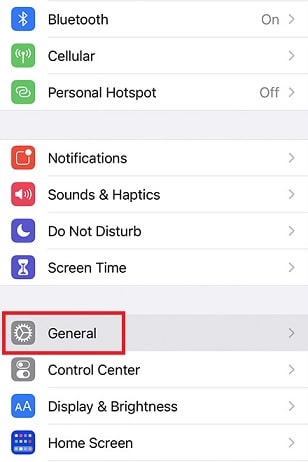
2. 일반 설정 에서 소프트웨어 업데이트 라는 범주를 찾을 수 있습니다. 계속하려면 탭하세요.
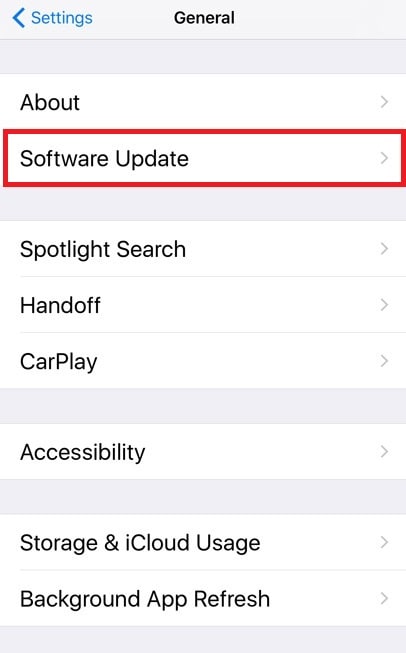
3. 장치가 사용 가능한 최신 버전의 iOS를 찾도록 합니다. 화면에 동일한 메시지가 나타나면 업데이트를 다운로드합니다 .
기기에서 현재 운영 체제가 최신 상태라는 메시지가 표시되면 오래된 운영 체제가 iPhone 11 재시동 문제의 원인이 아닙니다. 다음 해결 방법의 도움을 받아야 합니다.
iPhone/iPad에서 방해 금지 모드를 활성화하는 방법 알아보기
해결 방법 3: 장치에서 SIM 카드 분리
iPhone 11이 몇 분마다 계속 재시동되는 것을 볼 수 있습니다. 이 오류는 SIM 카드로 인해 나타날 수 있습니다. 장치에 결함이 있는 SIM이 있는 경우 장치가 원하는 네트워크를 찾기 위해 장치를 다시 시작할 수 있습니다. 이로 인해 명령 없이 장치가 반복적으로 다시 시작될 수 있습니다. 따라서 시도 할 수있는 것은 장치에서 SIM을 분리하거나 제거하는 것입니다. 이 작업이 완료되면 스마트폰을 켜고 한동안 사용하십시오. 장치가 제대로 작동하고 SIM에서만 오류를 배제할 수 있음을 알 수 있습니다. 네트워크 공급자의 가까운 사무실로 이동하여 대신 새 SIM을 받으십시오.
그러나 SIM을 제거한 후에도 iPhone 11이 계속 꺼지고 다시 시작되면 다음 솔루션의 도움을 받으십시오.
더 읽기 – iPhone에서 Mac으로 연락처 동기화 [단계별 가이드]
해결 방법 4: 기기에 있는 모든 앱 업데이트
이것을 모를 수도 있지만 일부 앱의 일부 잘못된 설치 파일로 인해 iPhone 11이 계속 다시 시작 오류가 발생할 수도 있습니다. OS 개발자와 마찬가지로 앱 개발자도 다음 업데이트에서 이 결함이 있는 버그에 대한 수정 사항을 제공할 수 있습니다. 따라서 기기에 있는 모든 앱을 업데이트해야 합니다. 이렇게 하면 시스템이 보다 효율적으로 작동할 수 있습니다. 최신 버전의 앱을 설치하는 방법을 알아보려면 아래 단계를 따르세요.
참고: 이 절차를 따르려면 업데이트를 설치하기에 충분한 장치 저장 공간과 함께 적절한 인터넷 연결이 있어야 합니다.

1. iPhone에서 App Store 를 엽니다.
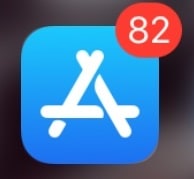
2. App Store의 오른쪽 상단에 있는 프로필 사진 을 누릅니다.
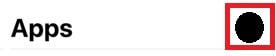
3. 앱이 오래된 앱 검색을 중지하는 동안 기다립니다. 모두 업데이트 버튼을 눌러 사용 가능한 모든 앱의 최신 버전을 설치합니다.
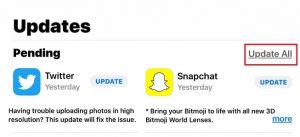
그러나 모든 앱이 이미 최신 상태인 경우 이 솔루션이 작동하지 않을 수 있습니다. 이 경우 iPhone 11이 계속 재부팅되면 다음 해결 방법을 따르십시오.
해결 방법 5: iPhone을 하드 리셋
iPhone 11 Pro/Pro Max/iPhone 11이 3분/몇 분마다 계속 재시동되거나 기타 관련 문제가 지속되는 경우 시도할 수 있는 다음 해결 방법은 기기를 하드 리셋하는 것입니다. 이를 수행하는 절차는 매우 간단하지만 신뢰할 수 있습니다. 장치를 하드 리셋하거나 강제로 다시 시작하면 모든 임시 오류를 해결할 수 있습니다. 그러면 기기가 다시 시작하지 않고도 정상적으로 다시 작동하기 시작합니다. 수행해야 할 작업을 알아보려면 아래에 제공된 다음 단계를 따르십시오.
1. 장치 의 볼륨 높이기(위로) 버튼을 누른 다음 볼륨 줄이기(아래로 ) 버튼을 누르십시오.
2. 그런 다음 전원 또는 깨우기 버튼을 약 10초 동안 길게 누릅니다 .
3. 시스템에서 장치를 다시 시작할 것인지 묻는 메시지가 나타날 수 있습니다 . 슬라이더를 움직여 장치를 끕니다 (밀어서 전원 끄기).
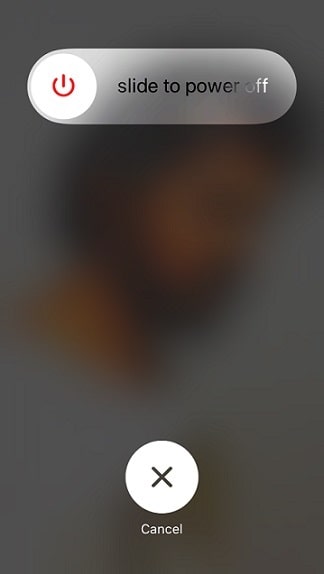
4. 장치가 꺼지면 몇 분 정도 기다렸다가 장치를 켭니다.
최고의 무료 iPhone 벨소리 메이커 앱 목록
해결 방법 6: 장치 설정 재설정
iPhone 11을 계속 종료하고 다시 시작하거나 재부팅하는 문제를 해결하는 궁극적인 솔루션은 기기 설정을 재설정하는 것입니다. 왜요? 장치를 재설정하면 장치가 설정과 관련하여 새로 시작할 수 있습니다. 이렇게 하면 장치의 데이터에 어떤 식으로든 영향을 미치지 않지만 오류를 수정하기 위해 작동합니다. 설정을 재설정하는 방법을 알아보려면 아래 제공된 단계를 따르십시오.
1. 스마트폰의 설정 을 열고 일반 으로 이동합니다.
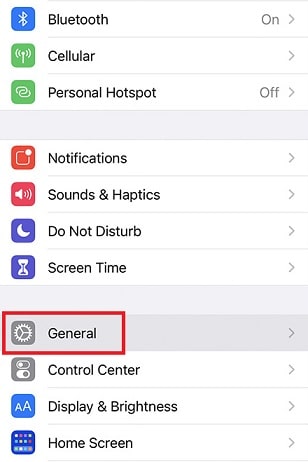
2. 일반 설정 메뉴에서 재설정 을 누릅니다.
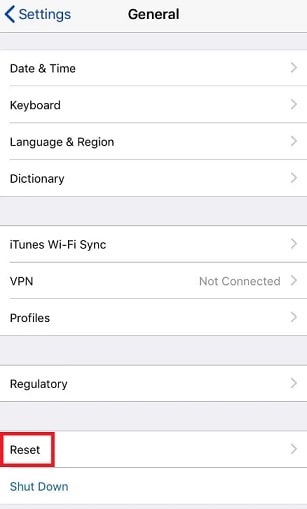
3. 모든 설정 재설정 옵션을 선택하고 Apple ID 자격 증명 을 입력하여 진행합니다.
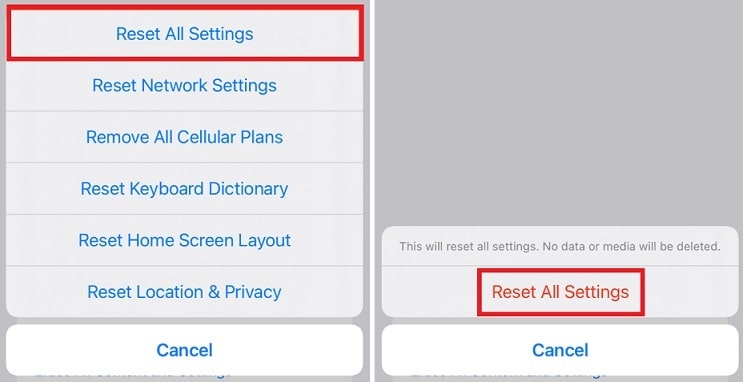
위의 절차를 따르면 iPhone 11이 더 이상 재부팅 오류에 직면하지 않습니다. 아직 오류를 수정하는 데 아무 것도 작동하지 않으면 아래의 마지막 솔루션이 확실히 해결됩니다.
해결 방법 7: 장치 오류 로그 확인
iPhone 11이 계속 꺼지고 오류가 다시 시작되는 문제를 해결하기 위한 마지막이자 완벽한 솔루션이 여기 있습니다. 일부 앱 오류로 인해 기기에 문제가 나타날 수 있습니다. 이 경우 해당 앱의 작동은 iPhone의 오류 로그에 기록됩니다. 절차가 조금 복잡하지만 스마트폰에서 오류가 확실히 수정됩니다. 정확히 무엇을 해야 하는지 알아보려면 아래 단계를 따르세요.
1. 장치의 설정 을 열고 개인 정보 보호 로 이동합니다.
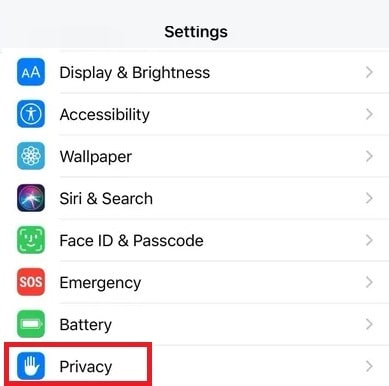
2. 분석 및 개선 사항 을 선택합니다.
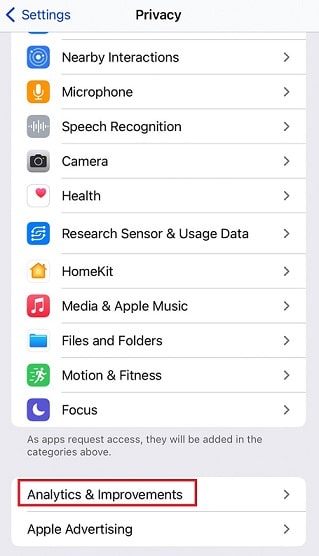
3. 계속하려면 분석 데이터 옵션을 누릅니다.
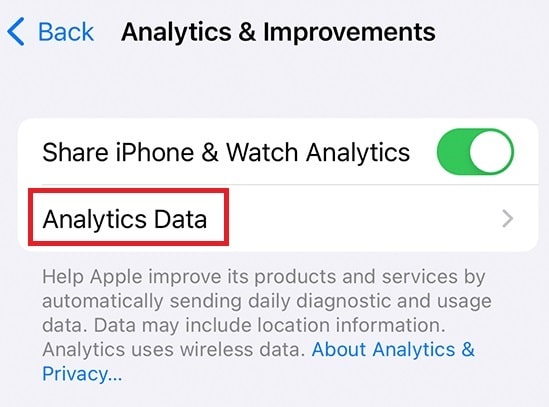
여기에서 장치에 의해 기록된 오류 목록을 찾을 수 있습니다. 보고서는 읽기가 약간 복잡할 수 있지만 다시 시작 오류가 있는 앱 이름을 찾거나 그렇지 않으면 해당 앱을 제거하십시오.
iPhone 11이 계속 재시동/재부팅됨: 수정됨
따라서 이 기사의 이전 섹션에서 iPhone 11이 계속 재부팅되는 오류를 수정하는 몇 가지 최고의 솔루션을 살펴보았습니다. 위에서 설명한 모든 솔루션을 수행하면 문제가 발생하지 않으며 반복적으로 다시 시작하는 대신 장치가 제대로 작동하기 시작합니다.
그러나 iPhone 11이 계속해서 다시 시작되는 오류와 관련된 의심이나 혼란이 있는 경우 아래 의견 섹션에서 전문가의 도움을 받으십시오. 문의사항을 자세히 작성해 주시면 최선을 다해 도와드리겠습니다. 귀하의 제안도 감사합니다.
